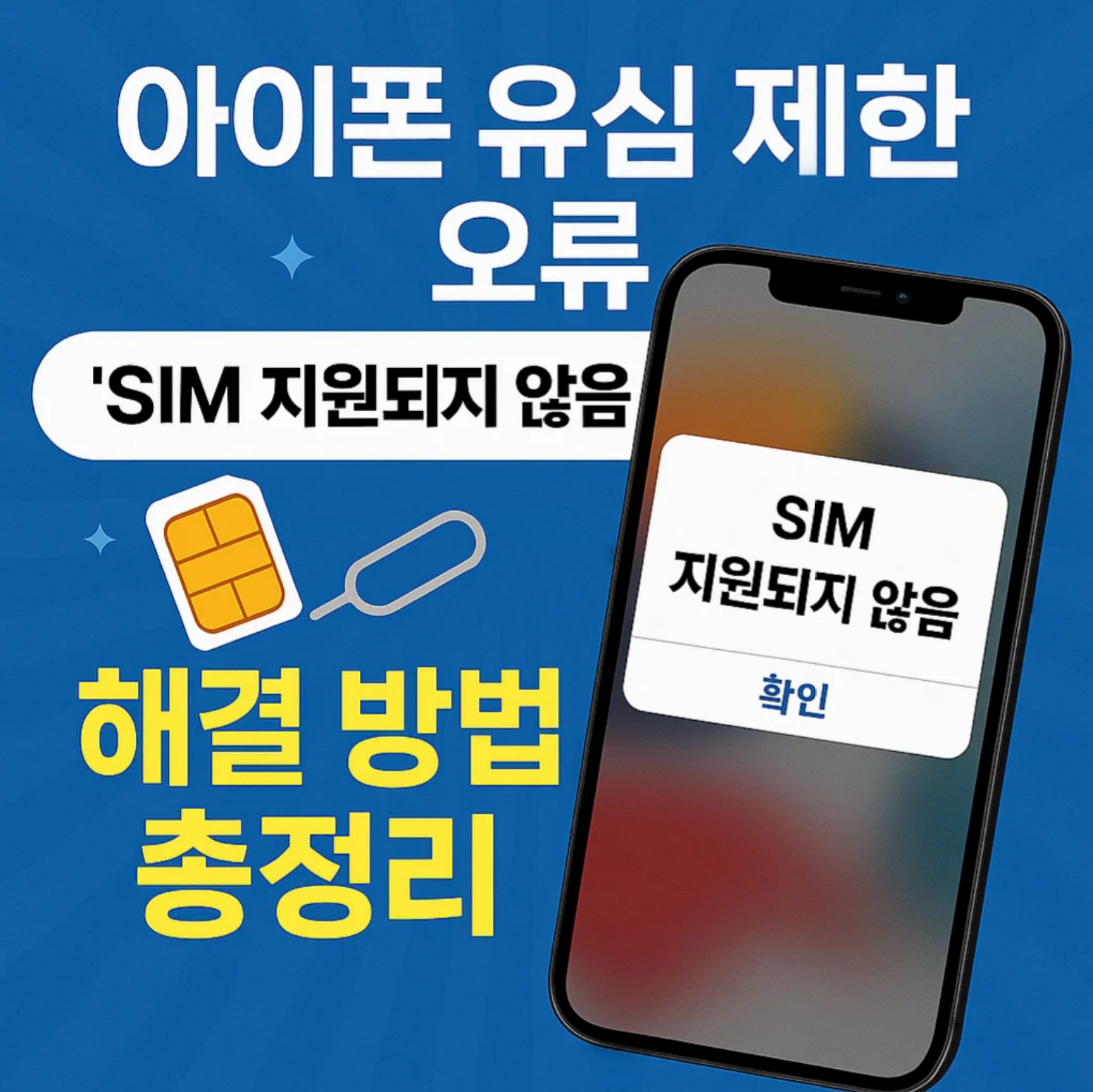
아이폰에 'SIM 지원되지 않음', '유효하지 않은 SIM' 오류가 뜨나요? 당황하지 마세요! 캐리어락 확인부터 SIM 카드 재장착, 네트워크 설정 초기화, eSIM 문제 해결까지! 단계별 해결 방법을 총정리했습니다. 지금 바로 확인하고 문제를 해결하세요! 👇 #아이폰오류 #SIM지원되지않음 #유심오류 #해결방법
"내 아이폰이 갑자기 'SIM 지원되지 않음'이라니! 전화도 문자도 안 되는데 어떡하지? 😱"
1. 😥 내 아이폰, 왜 이러는 걸까? (오류 메시지 이해하기)
멀쩡하던 아이폰 화면에 갑자기 'SIM 지원되지 않음', '유효하지 않은 SIM', 'SIM 없음' 같은 메시지가 뜨면 정말 당황스럽죠. 전화, 문자, 데이터 사용이 모두 막혀버리니 답답할 노릇입니다. 이런 메시지들은 비슷해 보이지만, 문제의 원인을 짐작하는 데 약간의 힌트를 주기도 합니다.
| 오류 메시지 | 일반적인 의미 | 주요 확인 사항 |
|---|---|---|
| SIM 지원되지 않음 | 캐리어 락(통신사 잠금) 상태에서 다른 통신사 유심 사용 시 | 캐리어 락 상태, 유심-통신사 일치 여부 |
| 유효하지 않은 SIM | 유심 미활성화, 유심 불량, 기기 인식 오류, 캐리어 락 등 다양 | 유심 활성화, 유심 상태, 재시동, 업데이트, 캐리어 락 |
| SIM 없음 | 기기가 유심을 물리적으로 감지 못함 | 유심 삽입 상태, 유심/트레이 손상 여부 |
물론 이 메시지들이 항상 정확하게 원인을 알려주는 것은 아니니, 종합적인 점검이 필요합니다. 지금부터 차근차근 해결 방법을 알아봅시다!
2. 🛠️ 이것부터 해보자! 기본적인 자가 해결 단계
전문가의 도움을 받기 전에, 우리가 직접 시도해 볼 수 있는 간단하면서도 효과적인 방법들이 있습니다. 아래 단계를 순서대로 따라 해 보세요!
- 아이폰 껐다 켜기 (재시동): 가장 기본! 의외로 많은 문제가 해결됩니다.
- 비행기 모드 껐다 켜기: 네트워크 연결을 새로고침 해줍니다. (제어센터 또는 설정)
- iOS 최신 버전 확인 및 업데이트: 설정 > 일반 > 소프트웨어 업데이트
- 통신사 설정 업데이트 확인: 설정 > 일반 > 정보 (업데이트 팝업 확인)
- SIM 카드 뺐다 다시 끼우기:
- 전원 끄고, SIM 트레이 분리
- SIM 카드 금속 부분 부드러운 천/지우개로 닦기 (조심!)
- 트레이에 제대로 맞춰 다시 삽입
- 전원 켜기
- 네트워크 설정 재설정: 설정 > 일반 > 전송 또는 iPhone 재설정 > 재설정 > 네트워크 설정 재설정 (Wi-Fi 비번 등 초기화됨!)
- 다른 SIM 카드로 테스트: 가능하다면 정상 작동하는 다른 유심을 끼워보세요.
- 다른 유심이 잘 되면 → 내 유심 불량/비활성화 문제 (통신사 문의)
- 다른 유심도 안 되면 → 아이폰 기기 문제 가능성 (Apple 문의)
여기까지 해봤는데도 해결되지 않는다면, 조금 더 깊이 원인을 찾아봐야 합니다.
Apple 지원: SIM 카드 관련 도움말 보기 ➡️3. 🔒 혹시 '캐리어 락'? 아이폰 잠금 상태 확인 및 해결
'SIM 지원되지 않음' 오류의 가장 흔한 원인 중 하나가 바로 '캐리어 락(Carrier Lock)'입니다. 내 아이폰이 특정 통신사에서만 사용하도록 잠겨 있다는 뜻이죠. 특히 중고폰을 샀거나 해외 직구폰일 경우 확인이 필요합니다.
- 잠금 상태 확인 방법: 설정 > 일반 > 정보 > '이동통신사 잠금' 항목 확인!
- "SIM 제한 없음" → 언락 상태 (문제 없음!)
- 특정 통신사 이름 또는 '잠김' 표시 → 캐리어 락 상태!
- 해결 방법: 아이폰을 잠근 원래 통신사(구매처)에 직접 연락해서 잠금 해제(언락)를 요청해야 합니다. (Apple은 해제 불가!) 통신사마다 조건(할부 완납 등)이 다르니 확인 필수!
참고로, 요즘 한국에서 정식 판매되는 최신 아이폰은 대부분 언락 상태로 출시됩니다. 😊
4. ✨ eSIM 사용 중이라면? (eSIM 문제 해결)
물리적인 SIM 카드 대신 eSIM을 사용하다가 오류가 발생할 수도 있습니다. 이때는 다음 사항들을 점검해보세요.
- 기기/통신사 지원 확인: 내 아이폰 모델과 통신사가 eSIM을 지원하는지 확인.
- 아이폰 언락 상태 확인: 위 3번 항목 참고.
- 안정적인 네트워크 연결: eSIM 활성화 시 Wi-Fi 연결 필수!
- QR 코드 재스캔 / 수동 입력: 활성화 QR코드를 다시 스캔하거나, 통신사 제공 정보로 수동 입력 시도.
- eSIM 프로필 삭제 후 재설치: 설정 > 셀룰러에서 해당 eSIM 삭제 후 다시 추가.
- 통신사 문의: 위 방법으로 안 되면 통신사에 연락해서 eSIM 재발급 등 조치 필요.
5. 💔 하드웨어 문제일 수도? (SIM 카드, 슬롯 등)
위의 모든 방법을 시도해도 문제가 계속된다면, 안타깝지만 하드웨어 문제를 의심해봐야 합니다.
- SIM 카드 불량: 가장 흔한 원인 중 하나! 다른 폰에서도 안 되거나, 카드에 손상이 보이면 통신사에서 새 유심으로 교체(유료) 받으세요.
- SIM 트레이 문제: 트레이가 휘거나 제대로 안 닫히면 인식 불량 유발. 맞는 트레이 사용 및 교체 필요.
- 아이폰 내부 고장: 정상 유심을 써도 계속 'SIM 없음' 오류가 뜨거나, 설정에서 IMEI 번호가 안 보이면 내부 부품(SIM 리더기, 메인보드 등) 고장일 수 있습니다. 이 경우 Apple 공식 서비스 센터 방문이 필요합니다.
6. 🔥 최후의 수단: 공장 초기화 (데이터 백업 필수!)
소프트웨어 문제 해결의 마지막 방법은 '공장 초기화'입니다. 폰의 모든 데이터를 지우고 처음 상태로 되돌리는 거죠. 하지만 이걸로 하드웨어 문제는 해결되지 않고, 캐리어 락도 풀리지 않습니다.
🚨 경고: 초기화 전 반드시 모든 중요 데이터(사진, 연락처 등)를 백업하세요! 백업 없이는 절대 진행 금지! (iCloud 또는 컴퓨터 이용)
초기화는 [설정 > 일반 > 전송 또는 iPhone 재설정 > 모든 콘텐츠 및 설정 지우기] 메뉴에서 진행할 수 있습니다.
마무리하며: 당황하지 말고 차근차근 해결하세요!
아이폰 'SIM 지원되지 않음' 오류! 갑자기 닥치면 당황스럽지만, 오늘 알려드린 방법들을 차근차근 따라 해 보시면 대부분 해결할 수 있습니다.
- 기본 조치(재시동, 업데이트, SIM 재장착 등) 먼저!
- 'SIM 지원되지 않음'은 캐리어 락 확인 필수! (설정 > 일반 > 정보)
- 'SIM 없음'은 유심 카드 자체 문제일 가능성 높음! (통신사 방문 고려)
- 그래도 안 되면 Apple 지원팀 문의 또는 공장 초기화(백업 필수!) 고려.
가장 중요한 것은 문제가 발생했을 때 당황하지 않고, 원인을 찾아 단계적으로 해결하려는 마음가짐입니다. 이 가이드가 여러분의 답답함을 해소하는 데 조금이나마 도움이 되었기를 바랍니다! 😊
댓글로 자유롭게 공유해주세요! 👇
다른 USIM 사용 제한 비밀번호 분실 시 해제 절차
'다른 USIM 사용 제한' 비밀번호를 잊으셨나요? 당황하지 마세요!초기 비밀번호 시도부터 공장 초기화 고려사항까지, 비밀번호 초기화 방법을 단계별로 알려드립니다. USIM PIN/PUK와 헷갈리지 마세
kollectips.tistory.com
'생활정보' 카테고리의 다른 글
| 2025 미래 청년 일자리 사업 신청방법 총정리 (3) | 2025.05.07 |
|---|---|
| 유심 비밀번호 설정 방법 (+해제 변경) (3) | 2025.05.06 |
| 다른 USIM 사용 제한 비밀번호 분실 시 해제 절차 (0) | 2025.05.06 |
| 스피루리나 공복에 먹어도 될까? 복용 시간별 효과 분석 (0) | 2025.05.06 |
| 제61회 백상예술대상 수상자/수상작 '바로 확인!' (2025년) (3) | 2025.05.06 |



